使用什么图片处理软件才可以制作出美女圣诞贺卡呢?下文就是小编讲解的,一起去学学吧。
打开可牛影像这款软件,进入可牛影像的操作界面,如图所示:
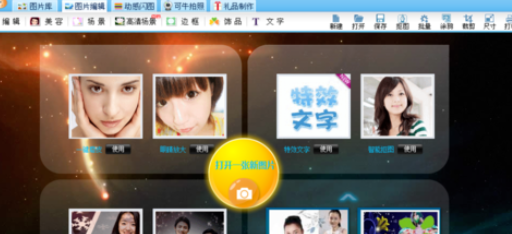
利用可牛影像制作出美女圣诞贺卡的具体步骤
在这个界面内找到打开选项,如图所示:
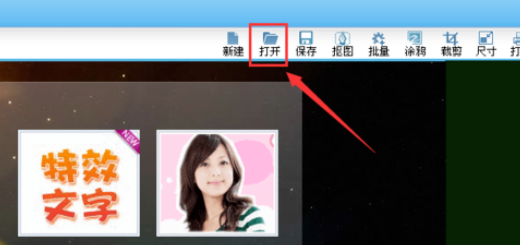
点击打开选项后,弹出打开图片对话框,如图所示:
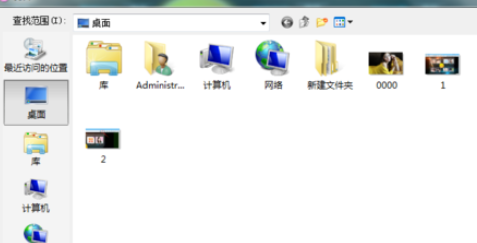
在电脑里找到我们需要的图片,点击下面的打开,进入图片编辑操作界面,如图所示:
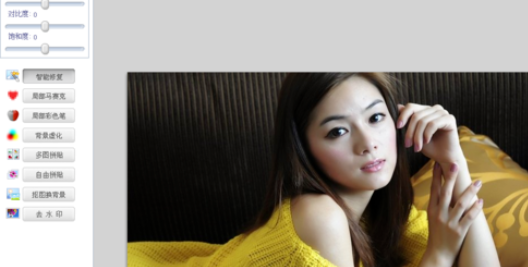
在这个界面内找到高清场景选项,如图所示:
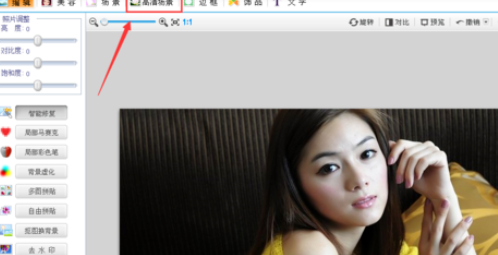
点击高清场景选项,在其编辑界面内找到圣诞贺卡选项,如图所示:
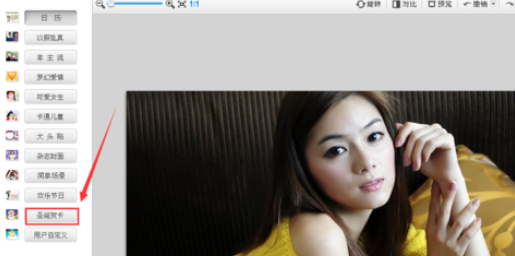
点击圣诞贺卡选项,在右侧找到已下载选项,如图所示:
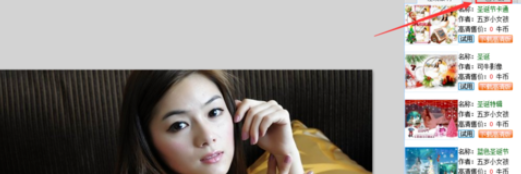
点击已下载选项,在这里找到我们需要的贺卡样式,如图所示:
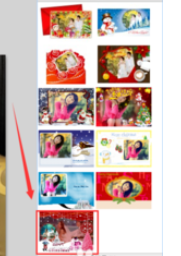
点击该贺卡样式,进入贺卡编辑模式,如图所示:
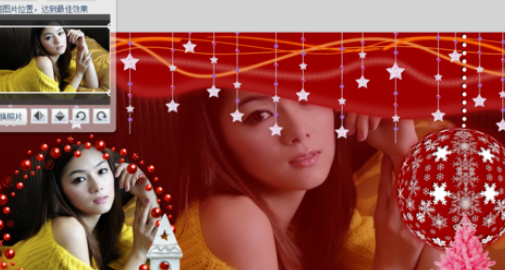
在贺卡样式的左上角找到编辑窗口,如图所示:

在编辑窗口里,编辑我们的图片显示范围,线框包围的就是显示范围,如图所示:

找到编辑区2,并点击,在上边的编辑窗口里调节编辑区2的图片显示范围人,如图所示:

图片大小调节后,在下面找到水平翻转选项,如图所示:

点击水平翻转选项后,图片就进行了水平翻转,如图所示:

各项调节完成以后,确认我们的调节,我们美女圣诞贺卡就制作完成了,如图所示:

上文就是利用可牛影像制作出美女圣诞贺卡的具体步骤,你们都学会了吗?
 天极下载
天极下载


































































 腾讯电脑管家
腾讯电脑管家
 火绒安全软件
火绒安全软件
 自然人电子税务局(扣缴端)
自然人电子税务局(扣缴端)
 暴雪战网客户端
暴雪战网客户端
 向日葵远程控制软件
向日葵远程控制软件
 桌面百度
桌面百度
 微信电脑版
微信电脑版
 CF活动助手
CF活动助手
